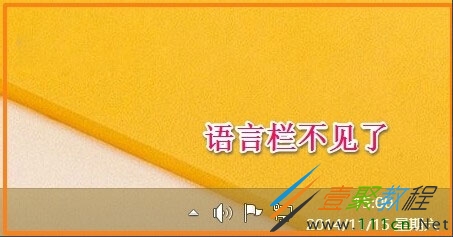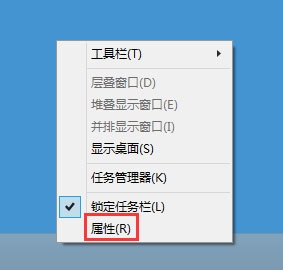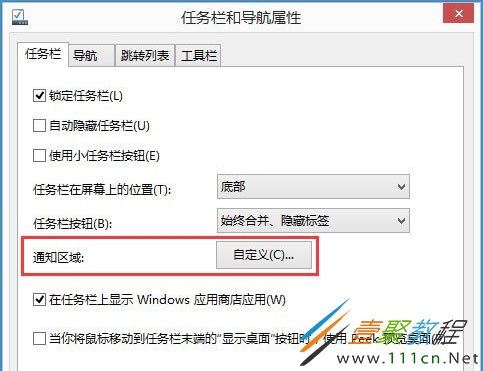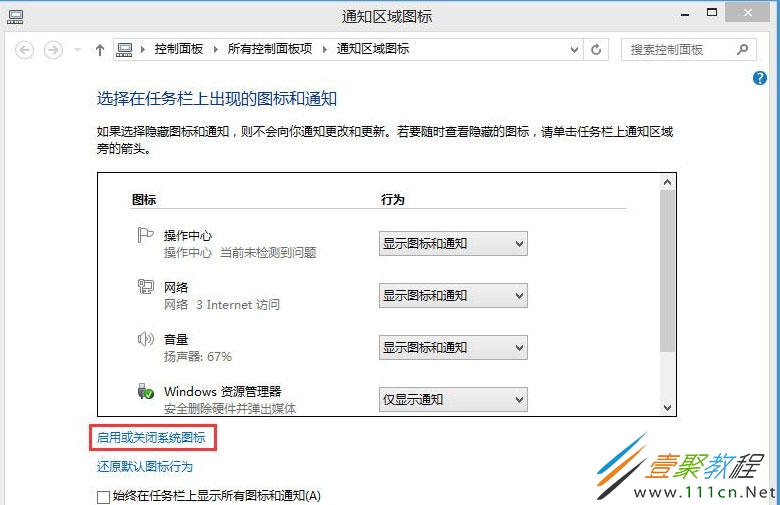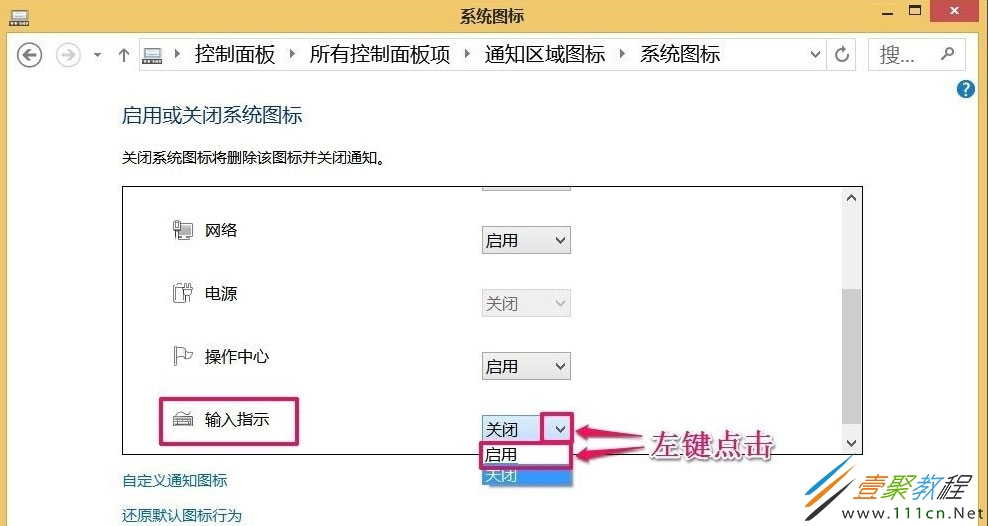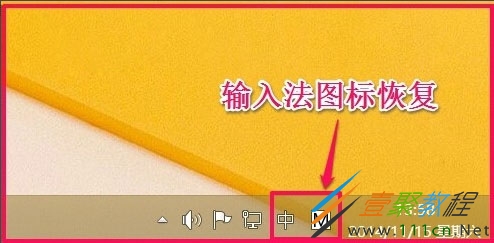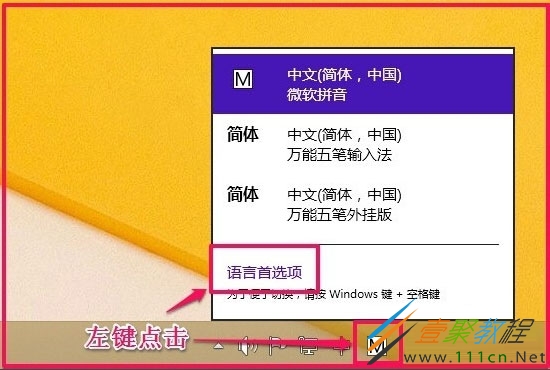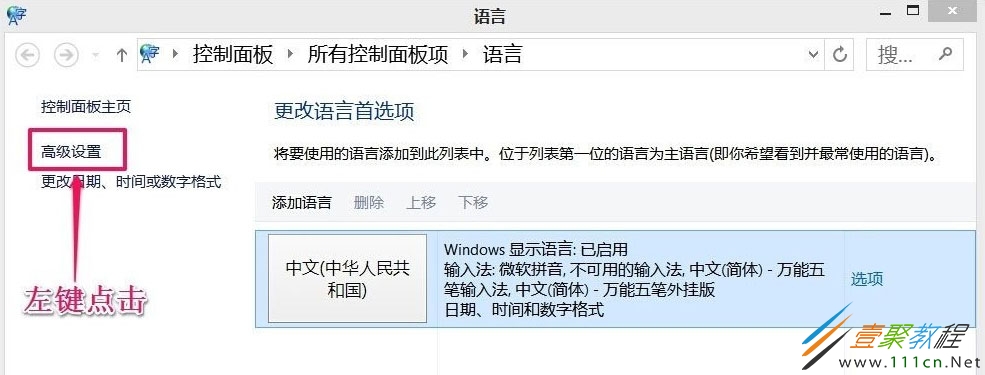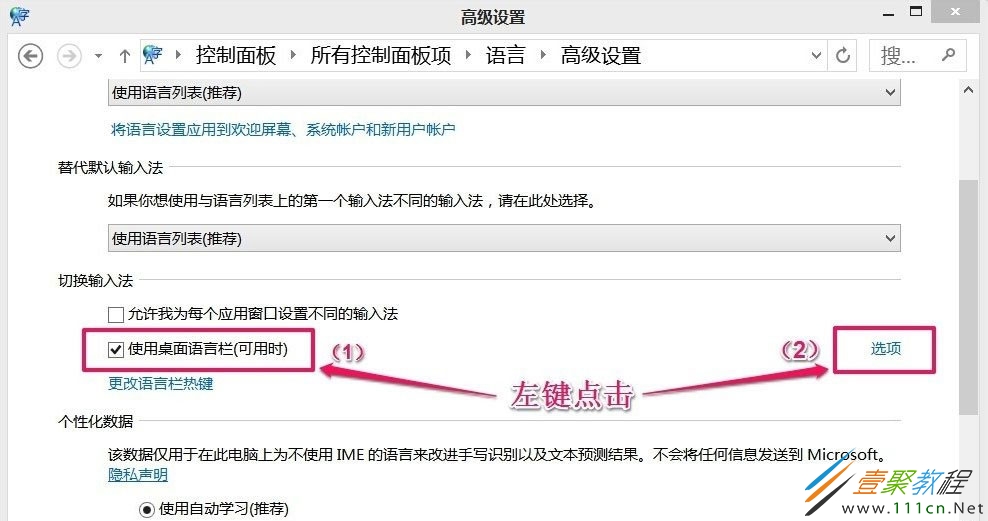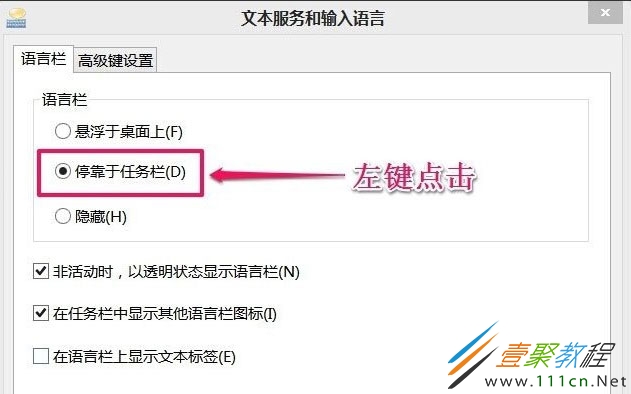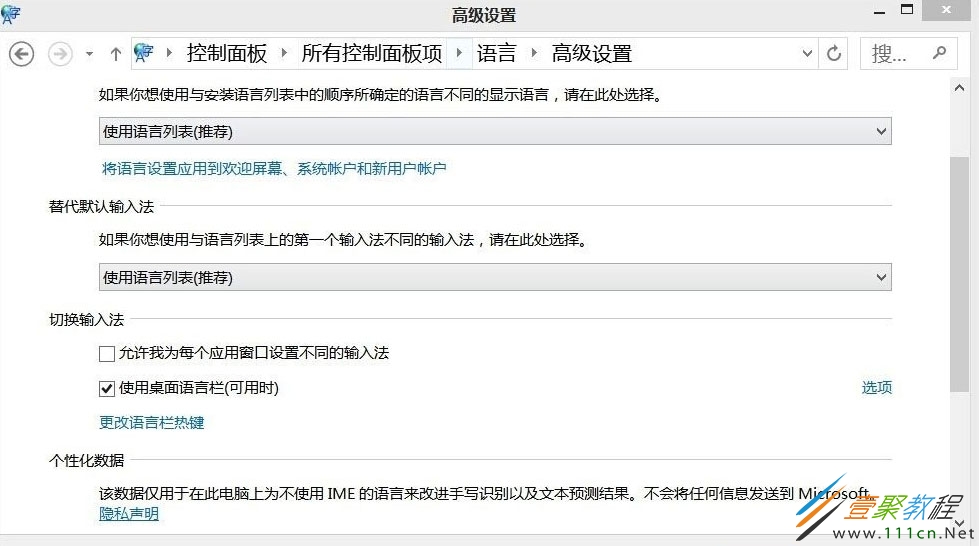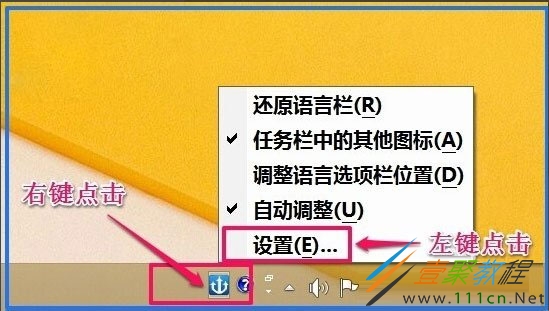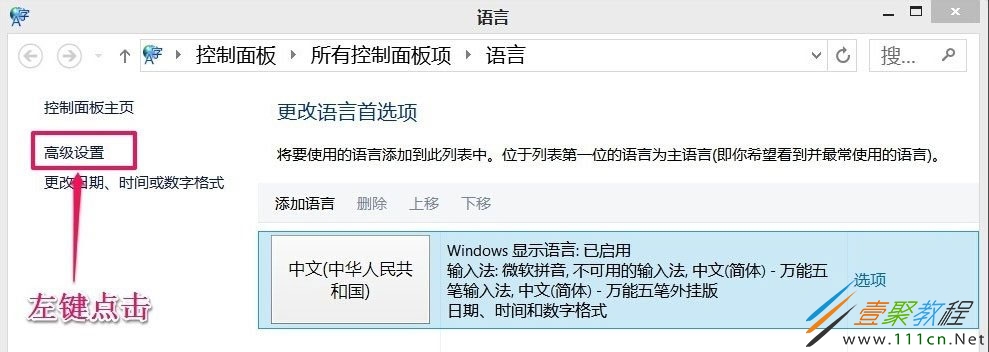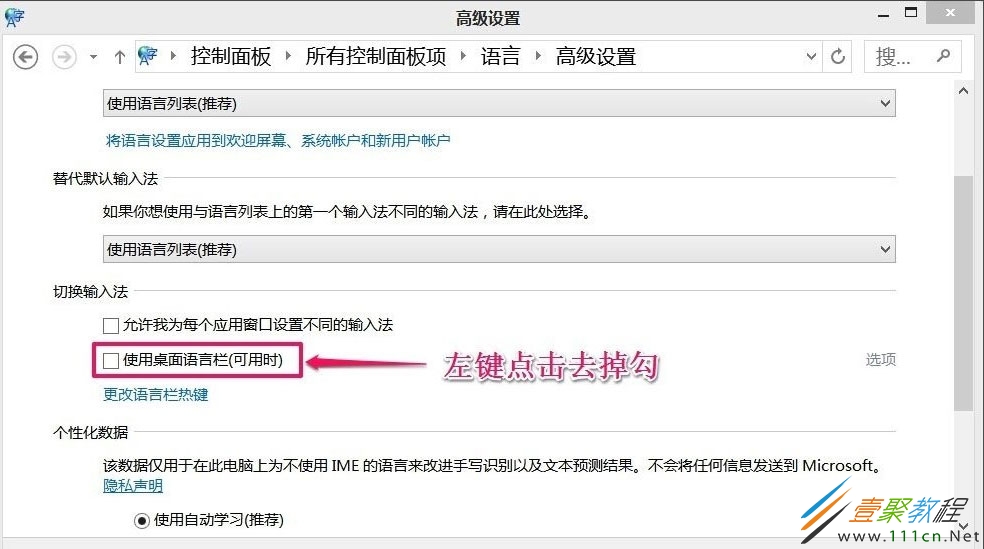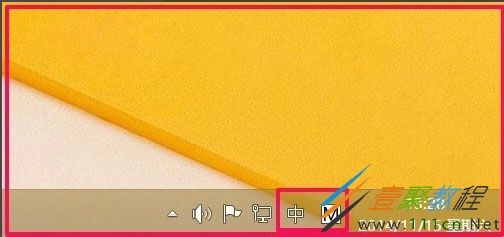最新下载
热门教程
- 1
- 2
- 3
- 4
- 5
- 6
- 7
- 8
- 9
- 10
Win8怎么设置恢复语言栏 Win8语言栏设置成WinXP/7的语言栏形式方法
时间:2022-06-30 19:42:09 编辑:袖梨 来源:一聚教程网
有了语言栏,我们才可以打字,Win8语言栏不见了,该怎么设置恢复?想要把Win8语言栏设置成WinXP/7的语言栏形式,应该如何操作呢?本篇文章小编给大家分享一下设置方法,对此有需要的小伙伴们可以来看看。
方法/步骤
一、Win8语言栏不见了,恢复Win8语言栏的方法
1、右键点击任务栏空白处,在右键菜单中左键点击“属性”打开任务栏和导航属性窗口;
2、在任务栏和导航属性窗口,我们左键点击通知区域后的“自定义(C)”;
3、在打开的通知区域图标对话窗口,左键点击“启用或关闭系统图标”;
4、在打开的系统图标对话窗口,找到“输入指示”,可见输入指示的图标处于关闭状态(任务栏输入法图标消失的原因),左键点击“∨”,在下拉菜单中左键点击“启用”,再点击“确定”;
5、此时任务栏右下角的输入法图标已经恢复。
二、把Win8语言栏设置成WinXP/7的语言栏形式
1、左键点击右下角输入法图标M,在打开的菜单中左键点击“语言首选项”;
2、在语言对话窗口,左键点击“高级设置”;
3、在打开的高级设置窗口,左键点击“使用桌面语言栏”(打勾),然后再左键点击“选项”;
4、在文本服务和输入语言窗口,左键点击选择“停靠于任务栏(D)”,再点击“应用” - “确定”;
5、回到高级设置窗口,点击“保存”;
6、这时可以看到,语言栏的形式与WinXP/7的语言栏形式相同。
三、如果我们要把语言栏再恢复到Win8的显示形式,又应该如何操作呢?
1、右键点击任务栏右下角的输入法图标,左键点击右键菜单中的“设置(E)”;
2、在打开的语言对话窗口,左键点击“高级设置”;
3、在高级设置窗口,左键点击“使用桌面语言栏”,去掉前面小方框中的勾,再点击“保存”;
4、这时我们可以看到,语言栏的形式又恢复了Win8的语言栏形式。
相关文章
- 《弓箭传说2》新手玩法介绍 01-16
- 《地下城与勇士:起源》断桥烟雨多买多送活动内容一览 01-16
- 《差不多高手》醉拳龙技能特点分享 01-16
- 《鬼谷八荒》毕方尾羽解除限制道具推荐 01-16
- 《地下城与勇士:起源》阿拉德首次迎新春活动内容一览 01-16
- 《差不多高手》情圣技能特点分享 01-16